【粉丝投稿】使用ArcMap遇到问题,如何诊断问题所在?
感谢关注者徐珂的来搞!本文转自 徐珂 CSDN原创博客,文章包含:软件无法打开、地图文档(mxd)无法打开、执行GP工具遇到问题,三个部分,同时文末给大家推荐了在线交流的平台。小编不罗嗦,直接看正文吧!
如果你使用过ArcMap,可能遇到过地图文档无法打开、软件崩溃、地理处理工具不能运行、运行结果不正确等。
当遇到这些问题时,我们可以先按照此篇文章提到的方法进行排查,以确定问题的所在。
一、软件无法打开
1、检查ArcMap是否满足系统要求
首先我们需要确定软件所使用的环境是没有问题的。先查看ArcMap的版本,再到官方文档中查看此版本对应的系统要求,检查ArcMap是否满足系统最低要求。也可以点击这里检查计算机的配置是否能运行ArcMap。
如果ArcMap不满足系统的最低要求,在解除许可后,安装系统补丁包、重做系统或是更换软硬件。然后再安装软件,进行授权。
2、许可服务器是否配置好
打开ArcGIS Administrator(ArcGIS管理器),点击左侧目录树的可用性,检查许可是否可用。
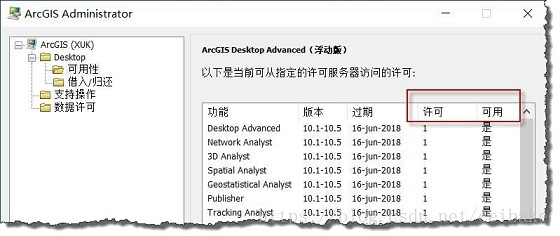
如果不可用,请检查许可是否过期,或是检查许可的版本的选择是否正确。
3、电脑是否装过破解版
如果电脑上装过破解版软件,卸载后又安装了正式版软件,软件可能会出现问题。最好是先解除ArcMap的许可,然后重做系统,再安装软件。
Note:如果电脑上还装有ArcGIS Engine、CityEngine、ArcGIS Pro,许可也先解除或归还再重做系统。
无法重做系统的情况下,解除许可后,按照此列表删除电脑中ArcMap相关的安装文件,再安装正式版软件。
4、电脑是否安装了第三方软件
有些公司提供了ArcMap的插件来扩展ArcMap的功能。虽然这些扩展很有帮助,但可能会导致ArcMap出现问题。
如果您已经安装了这些程序,请尝试卸载它们,看看问题是否仍然存在。如果ArcMap现在可以工作,那么一次重新安装一个插件,看看哪一个会导致问题。一旦确定了问题,就可以联系程序的开发人员,以确定他们的产品是否存在已知的问题。
5、电脑是否安装了360杀毒软件或安全卫士
360杀毒软件或安全卫士会错删ArcMap软件的dll文件,导致ArcMap无法打开。关闭360,找到安装程序,执行Desktop.exe,选择修复选项。修复完成后,重启电脑,再打开软件。
6、检查软件在第几步崩溃
ArcMap在打开过程中,先初始化许可,然后是初始化应用程序,最后是加载文档。

● 在初始化许可时崩溃
一般可以先解除ArcMap许可,如果还安装了Engine、CityEngine、Pro,许可也需要解除或归还。然后删除FlexNet文件夹(C:\ProgramData\FLEXnet),再对软件进行授权。
● 在初始化应用程序崩溃
修复软件,重启电脑。如果没能解决,可以参考:https://community.esri.com/thread/15863在加载文档崩溃
需要重新设置软件本地配置,即删除当前账户中的ESRI文件夹,位置在C:\Users\【当前登录账户】\AppData\Roaming 。
Note:AppData文件夹是隐藏文件夹,所以需要先取消隐藏文件夹的设置。Win10设置点击这里查看。Win7设置点击这里查看。
如果软件一直处于加载文档的状态,请参考此解决方案。
逐条检查过了,ArcMap依旧崩溃。
• 请参考这里获取下ArcMap的启动日志的方法。
• 读取ArcMap的dmp文件(C:\Users\【当前登陆账户】\AppData\Local\ESRI\ErrorReports),看能否获得些帮助信息。可以在线上传dmp文件,会得到解析报告。
二、地图文档(mxd)无法打开
• 低版本的ArcMap无法打开高版本保存的地图文档。
• 可以使用ArcMap自带的MXD Doctor诊断地图文档。点击这里查看此工具的位置及使用方法。
一般来说,一个地图文档一般只有几百Kb,如果超过1M,那文档就比较大了,可以还存储了工具处理中的一些信息,会导致此文档打开很慢。可以使用以下任一方法解决。
• 可以新建一个空白的地图文档,将原地图文档中的图层拷贝过来,保存为新的文档。
• 使用文档碎片整理工具,点击这里查看此工具的位置及使用方法。
三、执行GP工具遇到问题
在执行地理处理(GP)工具时,可能会遇到执行报错、输出结果不正确、错误999999等。在ArcMap版本满足系统最低要求的前提下,请按照如下步骤进行诊断。
1、查看错误提示
运行GP工具后,出现运行失败。可以在结果窗口此工具的消息中,查看错误提示。点开错误编号,查看帮助文档中的解决方案。即使是错误999999,在消息提示中也有内容。
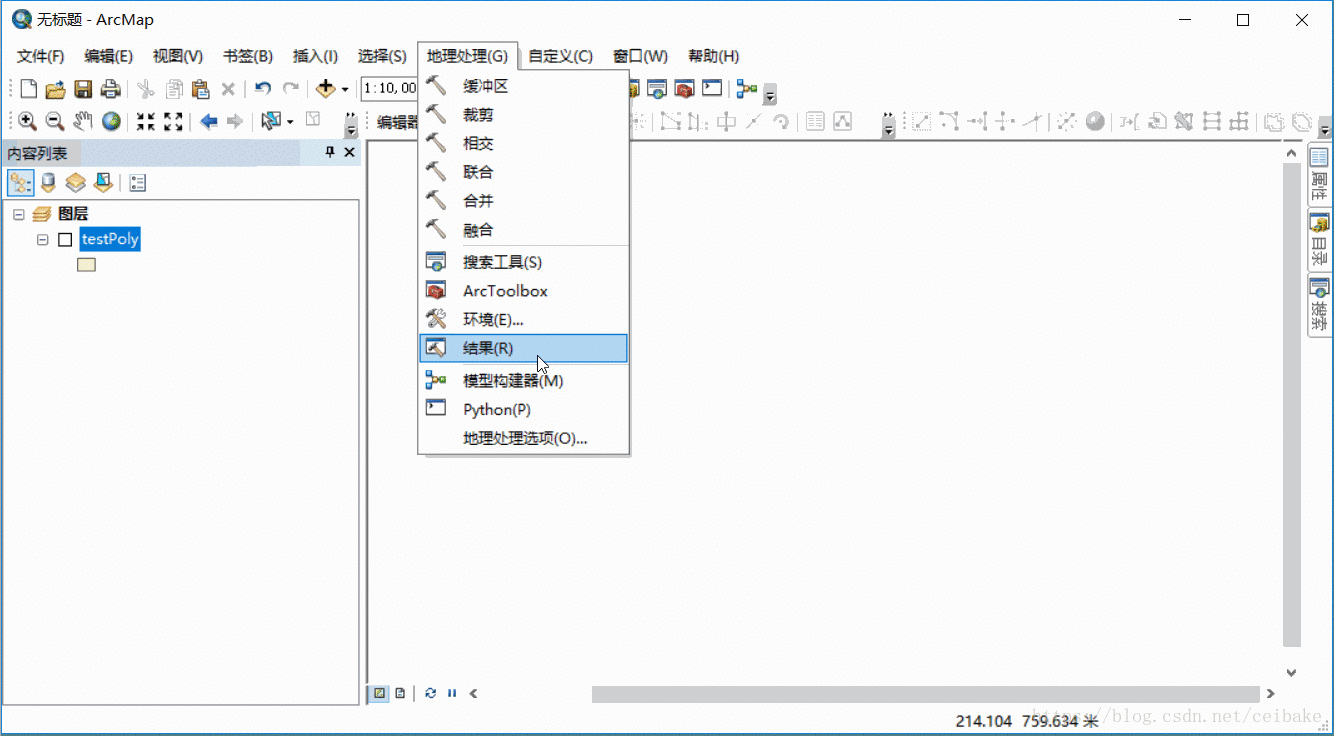
2、重启ArcMap,重启电脑
有时候数据可能被ArcCatalog或其他程序占用,如果找不到是哪个应用占用了数据,最好的方法就是重启电脑了。然后再执行GP工具。
3、使用其他数据能否重现问题
在本机使用其他数据测试这个操作过程,看问题能否重现。如果不能重现,应该是数据问题,直接查看第5步内容。如果可以重现,进行下一步诊断。
4、其他电脑能否重现此问题
相同的操作流程,看其他电脑能否重现此问题。如果其他电脑不能重现,请检查自己的软件安装环境,重新设置软件的本地配置或是修复软件。如果其他电脑也能重现此问题,有可能是数据问题,或是软件的已知问题。
5、数据问题
1)检查并修复几何
使用其他格式转为Shapefile或是要素类,可能会出现数据存储层面的错误。比如自相交、空几何等。可以使用GP工具检查几何(Check Geometry)检查数据是否又几何错误。如果有错误,可以使用修复几何工具(Repair Geometry)修复数据。
Note: 修复几何工具没有输入,会直接在原始数据上修改,执行此工具前注意备份数据。
2)检查坐标系
● 数据的坐标系是否一致
如果是进行两个要素类或栅格数据的叠加分析,请检查数据的坐标系是否一致。如果不一致,先转成相同的坐标系,再执行分析试试。
查看矢量及栅格数据的坐标系方法如下:
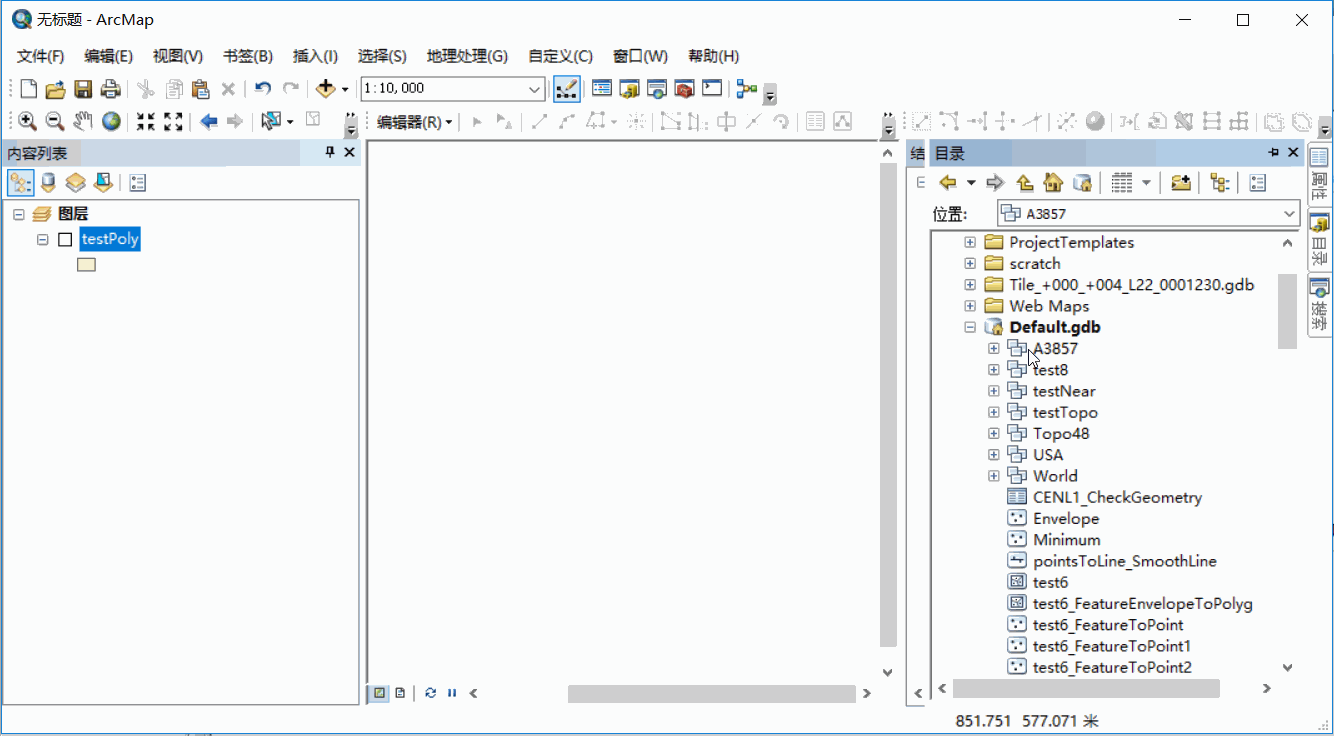
● 数据的位置是否正确
尽管数据有坐标系了,但是位置不一定是正确的。比如北京的数据,经纬度是117,40左右。如果精度是-1000,那位置肯定是错误的。
检查方法为:
新建空白的地图文档,添加数据到ArcMap,双击数据框 > 常规,显示坐标系为经纬度的,鼠标放在图上,查看状态栏中的坐标。
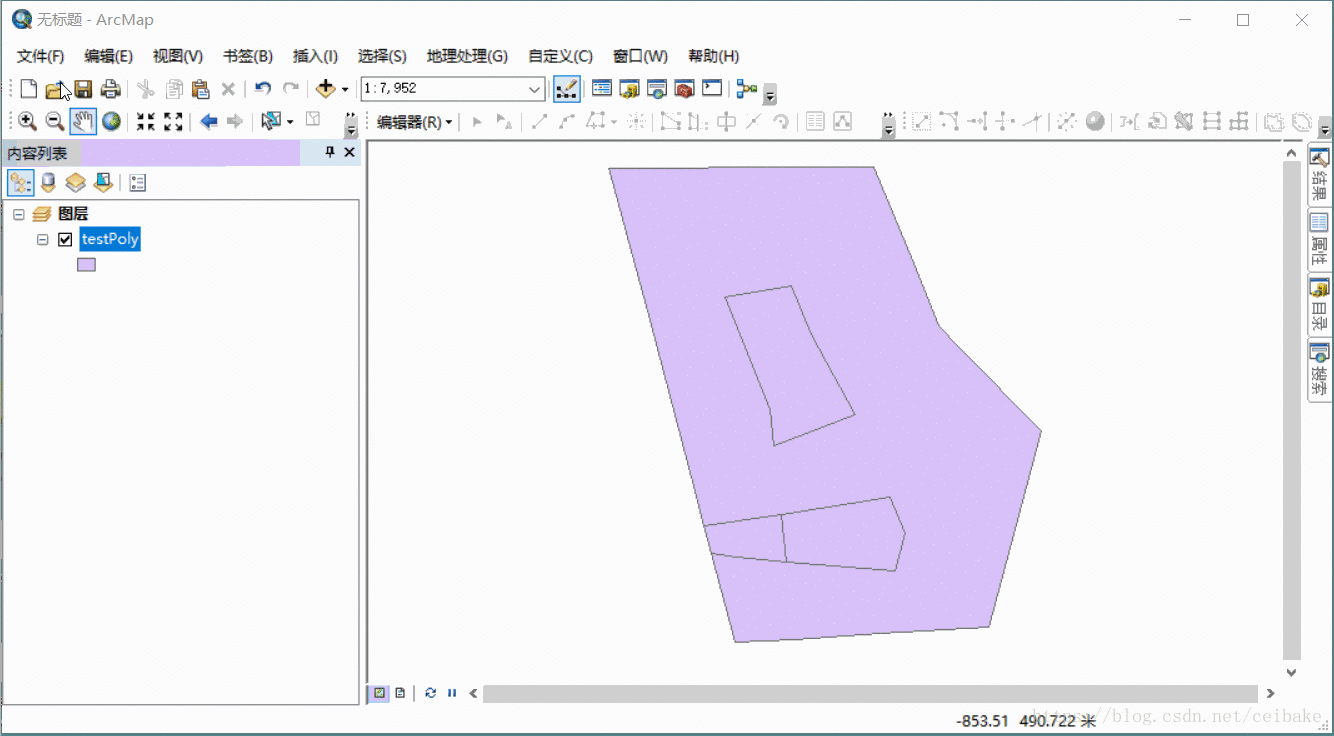
如果数据的位置不正确,矢量数据可以使用空间校正,栅格数据使用地理配准,将数据校正到正确的位置。
3)更换输出路径及输出文件名
可以将输出路径直接放到某盘符的根目录下,文件名以文字或字母开头,不要有特殊符号,看GP工具能否执行。
4)将数据导出为其他格式
Shapefile数据导入到地理数据库、栅格数据转为tif格式试试。
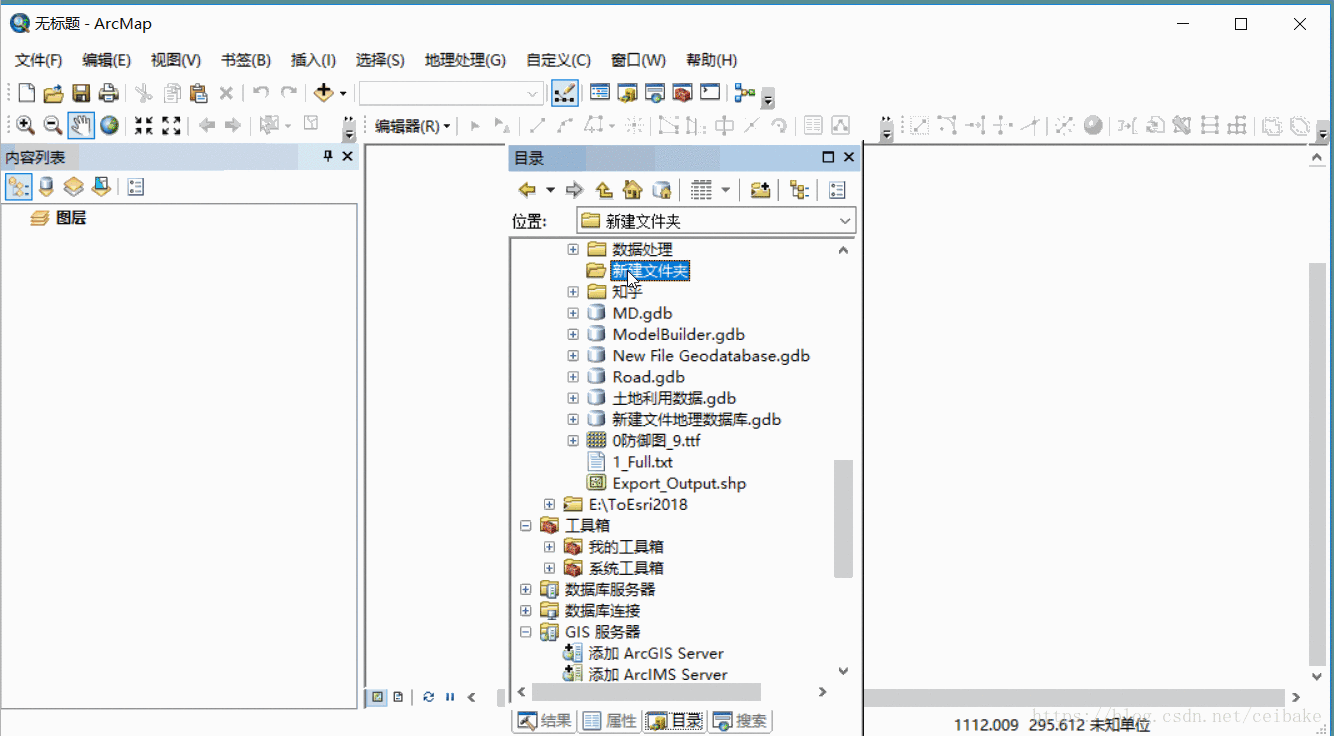
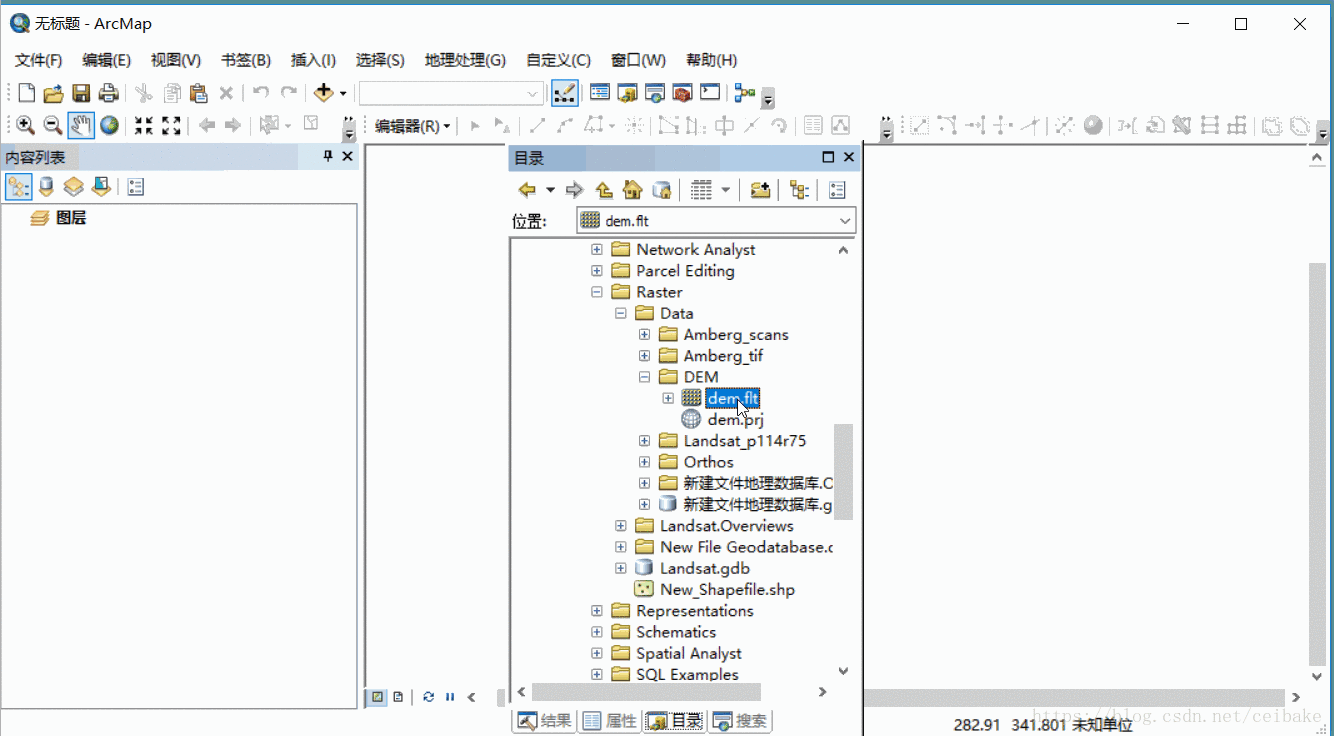
5)新建一个要素类,将数据导进去
有时候可能是数据的范围出了问题,我们可以新建一个要素类,然后将数据加载进去。
Note:新建的要素坐标系及要素类型必须和原始数据相同。
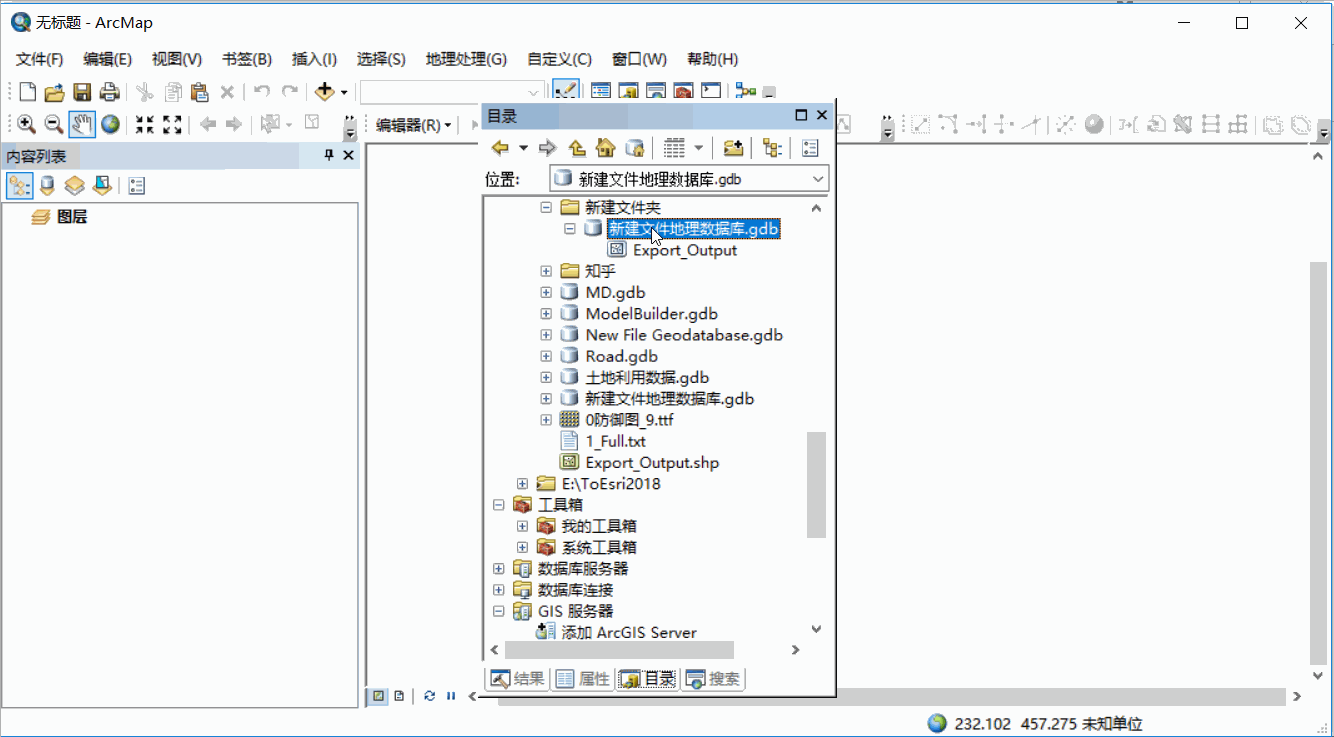
6)关闭后台处理
有可能会提示后台服务器抛出异常,可以关闭后台处理。
在菜单栏地理处理 > 地理处理选项,去掉后台处理中启用的复选框。
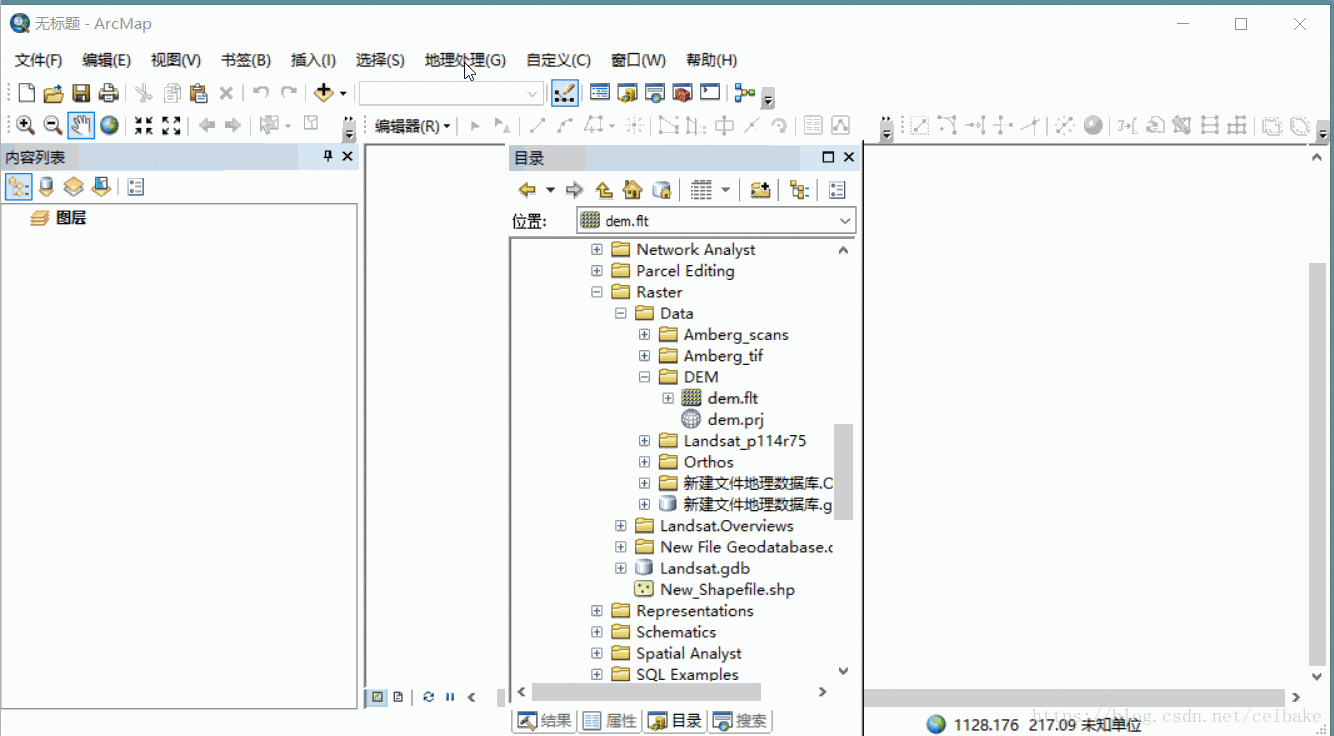
网络是我们的好朋友
大多数时候,你并不是第一个经历某一特定问题的人,你可以在互联网上查找相关问题。最好的地方总是ArcMap帮助文档。如果一个问题特别普遍,它可能会被记录在Esri的知识库及ArcGIS知乎社区中,这是Esri工作人员编写的一些技术文章及解决方案。还可以在ArcGIS知乎社区中进行提问。
搜索问题方法如下:
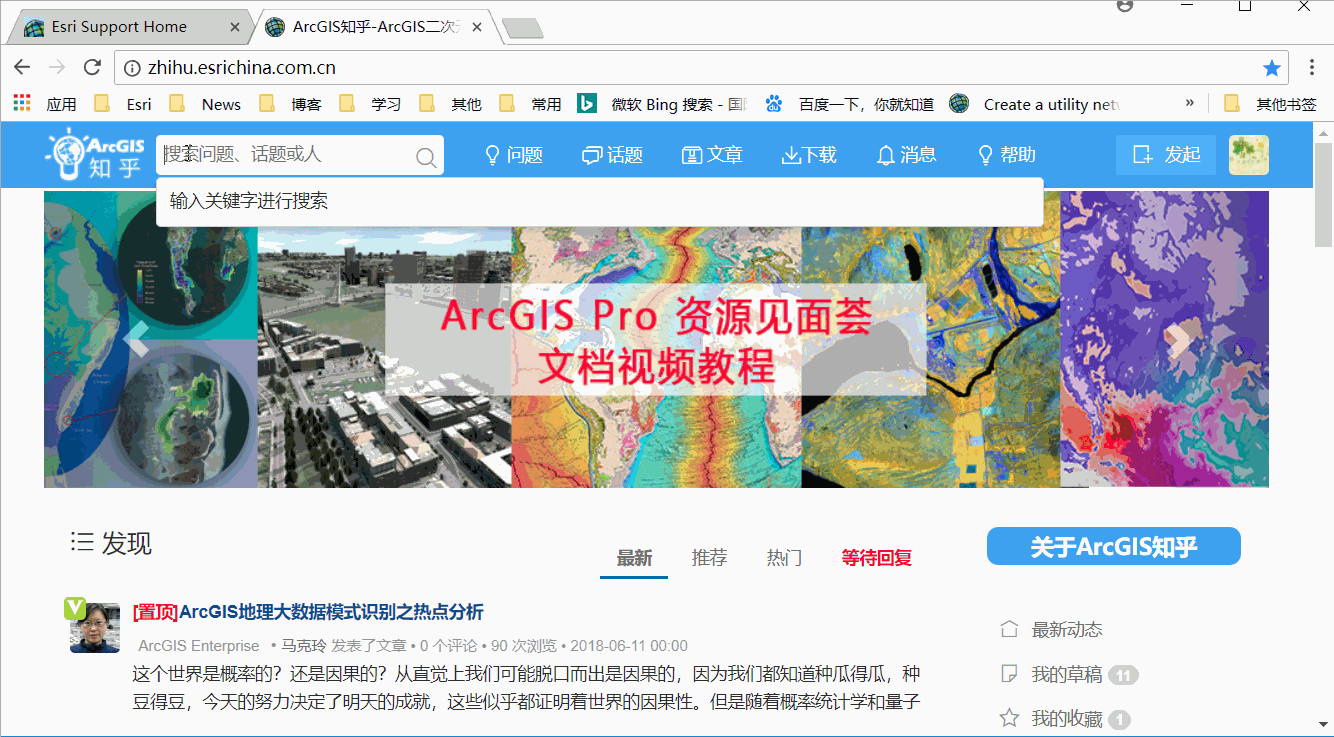
联系Esri中国技术支持中心
以上的方法并不一定能解决所有的问题,但是对于问题的排查还是有帮助的。你也可以联系Esri中国技术支持中心,Esri工程师会协助你解决你所遇到的问题。


发表评论